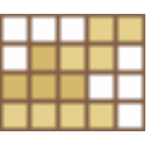comicstudio(专业漫画设计软件) v4.6.0 中文版
免费软件- 软件大小:719M
- 软件语言:简体中文
- 更新时间: 2021-12-24
- 软件类型:国产软件
- 运行环境:win系统
- 软件等级 :
大雀下载地址
- 介绍说明
- 下载地址
- 相关推荐
comicstudio中文版是一款专业便捷的漫画设计软件。comicstudio中文版采用矢量化的设计技术,自由再现专用铅笔线,自行发挥想象设计,随意进行剪、贴、削、除等自由编辑,独创自己喜爱的漫画风格,合理运用素材,为用户提供无拘束的漫画设计空间。

ComicStudio 中文版可以根据漫画的特点在软件上直接打草稿,然后再进行各个部位的改动,直至满意为止,随后即可删掉草图保存或打印作品。还有各种增加画面效果的“集中线”只要点击创建便可生成。也可以将自己喜欢的图片扫描进去,制成网点形背景。尤其是漫画作品中所必需的“网点纸”在 ComicStudio 中文汉化版中已有很多个品种存储在软件工具栏里,任由作者选择(也可根据需要自己创建),完稿后打印决不会影响作品的效果。

现有的普通数字绘画软件不可能做到的笔压感知曲线绘画,我们可以做到实时绘线“矢量化”到今天为止没人曾做到,但我们可以让您的铅笔和钢笔在纸上达到的微妙效果再现在电脑上。(世界首次问世的技术)利用笔压感知板,笔的形状、种类、自动补正方式、“渐入”、“渐出”等可以自由设定,高度的笔感和人工智能调节的绘画终于梦想成真。
笔的自由设定 各种类型的专用笔可以自由选择。
适量化的笔线层 “漫画工作室”特殊的适量化技术可对笔线进行自动整线。已画好的线,可进行变粗或变细处理,线的曲度亦可以自由修改。
特点2:可以独创自己喜爱的网格
操作简单,可以自由进行剪、贴、削、除等 因为一切都数字化了,所以想粘贴网格的时候,可以很简单地用鼠标移动来移动去。而且,自己可以绘制独创的网格。“矢量数据”不受固定清晰度和显示倍数的限制,网格可以进行自由扩大或缩小,网格点亦可以自由变化。打印时更不会产生拷贝式的“网格模糊”现象。
网格在选择范围里可以粘贴网格,随后可以很简单地改变网格点的排列,还可以用橡皮“削改”。
独创自己的网格 照片文件可以输入转换成为独立的网格图案,需要的时候可随时取用。
底稿、白笔、集中线、效果线等工作效率大幅提高
不需要使用橡皮,所有原稿绝不会弄脏。
网格和纸笔的消耗不复存在,绘画可随时随地进行。原稿被墨水弄黑或被手弄脏,这种事情已一去不复返。橡皮已成历史。打底稿、网格粘贴、集中线和效果线等可以高效率进行,修改亦及其简单。
特点3:定规机能自己画好的线可以自由地设定为定规,过后再利用它来协助描绘新作品,可创造更丰富的笔感表现方式;或者利用它来制作集中线和流线,以简化其制作过程。
特点4:自由素材板照片、单页、单层等均可保存成“素材”,以反复使用,非常方便。

2、效果好:ComicStudio的线条直接在电脑中生成,这要比手绘再扫描清晰的多,尤其是对于网点图案来说。这对于印刷很有好处。
3、便于复制保存:那些非要原稿不可的编辑再也没话说了。
4、便于修改:即使定稿,只要文件不合层,所有的元素,包括线条、版面、网点、放射线、文字等,都可以修改:如果编辑对作品的局部部满意,修改起来很简单。这就是纸上绘画办不到的。

图形层:基于像素,可以绘画;
矢量层:图像数据基于矢量形式,可以任意放大缩小不会出现锯齿、模糊。(印刷出来线条边缘清晰锐利。)这个图层的线条都可以单独的被改变形状,或者改变粗细。举个例字,如果我画的某个人物的脸部有些不够饱满,我可以使用矢量线调整工具单独把某个线条拉伸调整。这似乎对画较长的线条很有帮助。(我一般都在这个层绘画。)

step 1 新建
这里有两个选择: 新建---->作品---->

注意:
1、如果是漫画作品,页数多余1页的,就选择 新建---->页面--->
2、单幅作品就选这个 两者差别在页面设置

step 2 绘图界面
图中标示的是常用的面板,熟悉ps等绘图软件的人应该能很快熟悉上手。 其中自定义工具块,曾经我觉得没有用,现在觉得很好用。把一些常用的笔刷啊、橡皮啊什么的,放在这里,不用每次都去tools里面翻找。 此外,图层面板的布局和ps不一样,不是单纯按图层分类,而是按功能分为几部分

红色的a部分是和ps概念一致的图层,一张图分多少层,删减添加,都可以随意操作。图层格式主要有光栅和矢量,两者区别在有些笔刷只能在特定图层使用(各位自己尝试各种笔刷就知道了)
蓝色的b部分是用来放置起辅助作用的标准线啊、尺子啊这类东西的。如果新建尺子图层,那么就会在尺子图层部分多出一层,至于是什么尺子,那是自己决定的,这块牵涉到尺子工具的使用。我倒是不常用到尺子。 个人使用最多的是参考线图层,用来标示裁切线。

图中已经把我常用的参考线标示出来了,大家可以自己设定适合自己作品的参考线。 举例:按我的参考线导出画稿,最终画面不会超出淡红色的线框。

简单的说:红色的a部分是最终显示在导出后画稿上的;蓝色的b部分,侧不会出现在导出后的画稿上。 图中建立选区层、框线层,这些即使不删除,导出也不会留在画面中
stpe 3 绘图——从草图开始吧!
草图,可直接画,也可从外部导入




头发建议用矢量图层来画↓

如图↓ 出现黑白叠加的情况,建议在两层之间建立一层专门涂白用来遮盖,不要擦除黑色,因为衔接部分有时候会有漏洞,而且下面一层的完整性就破坏了,万一以后想单独拿出来用,还要补被擦除的部分。

stpe 4 绘图——网点纸网点纸
从【素材】添加 或【滤镜>力量网点>】均可。 两者区别: 【素材】贴好的网点可以再编辑,如果缩小画面导出,网点会呈灰度(没有点) 【力量网点】贴好后就不能再编辑啦,导出时即使缩小也会有点,不过可能会撞点。
网点纸使用方法之一:选择要上网的部分,直接点击工具图标即可。

网点纸使用方法之二:打开素材窗口,选一张网点,贴!
贴的方法:可以选择要上网点的部分然后用油漆桶灌;可以选中网点后,用笔来涂

【素材】建立的网点层可以再编辑,见图↓ 可把普通填充的网点变成渐变哦!超级方便的说~

注: 通过【素材】贴的网点纸会自动建立一层,如果要在已经有的网点层上增加网点范围,直接选择笔刷就可以画了,不用再点网点纸的选框,如果点选网点框再用笔画,又会自动新建一层网点。这句话可能没接触过的人看了会不明白,自己操作一下就懂了。 叠加的网点可能会影响后面导出效果,造成撞网之类的。
下面把力量网点提出来说一下。或许有人需要知道

按图中的顺序——记得要新建图层哦,否则这个面板的选择是灰色不能开启。
1.菜单选择,出现力量网点的操作窗口;
2.选择你要用的网点。这里的分类是可以自己定义的。
3.选择你要的网
4.预览框里可以看到效果。
面板里其他各种操作按钮,如移动、旋转什么的,大家摸一摸都很容易理解。 最后点ok就好了。
导入力量网点的方法:
图中a:点击小三角按钮
图中b和c:新建网址设置,这里可以自定义网点分类,不定义也无妨,只要自己用起来方便就行了。
图中d:追加外部文件,*.tdt 完了~
stpe 5 导出成稿
差不多画好了,就可以导出来了。

导出---->图像文件(指定像素)/(指定尺寸),完成。
作品新建 ctrl+n 撤消 ctrl+z
打开页面 ctrl+shift+o 用描画色填充选区 ctrl+u
打开 ctrl+o 重做 ctrl+y
关闭 ctrl+w 剪切 ctrl+x
保存 ctrl+s 复制 ctrl+c
全部保存 ctrl+shift+s 粘贴 ctrl+v
另存为 alt+shift+s 白色透明式粘贴 ctrl+shift+v
页面设置 alt+shift+p 清除 delete
打印设置 ctrl+shift+p 填充选区 ctrl+shift+u
打印 ctrl+p 用描画色填充选区 ctrl+u

显示 选择
显示标尺 ctrl+r 全选 ctrl+a
显示格图层区域 ctrl+shift+4 取消选择 ctrl+d
显示文本图层区域 ctrl_alt+4 反选 ctrl+shift+i
显示透明部分 ctrl+4 选区转化为图层 ctrl+shift++d
显示页面图像 ctrl+5 图层转化为选区 ctrl+f
全部显示页面图像 ctrl+shift+5 追加图层到选区 ctrl+shift+f
吸附 ctrl+1 使用快速蒙板 ctrl+m
使用快速选择 ctrl+shift+m

图层 尺子
新建图层 ctrl+shift+n 剪切尺子 ctrl+alt+x
复制图层 ctrl+shift+c 复制尺子 ctrl+alt+c
图层群组化 ctrl+g 粘贴尺子 ctrl+alt+v
解除群组 ctrl+shift+g 删除选择的点 ctrl+alt+d
转换图层 ctrl+alt+e 选择边中间追加点 ctrl+alt+a
合并图层 ctrl+shift+e 沿选择的尺子描线 ctrl+alt+u
向下合并图层 ctrl+e 使垂直 ctrl+shift+h
显示图层颜色 ctrl+b 使水平 ctrl+h
图层锁 ctrl+l 使边对齐 ctrl+alt+h
建立视角 ctrl+shift+7
建立放射线尺 ctrl+shift+8

窗口
放大 ctrl+num+
缩小 ctrl+num-
实际像素 ctrl+alt+0
满画布显示 ctrl+0
打印尺寸 ctrl+shift+0
隐藏全部调板 tab
工具 f2
工具选项 f3
图层 f4
导航器 f5
网纸 f6
属性 f7
历史记录 f8
灰度 f9
素材 f10
自定义工具 f11
动作 f12

【基本介绍】
ComicStudio 中文汉化版是一款由日本 CELSYS 公司开发的世界上第一款专业漫画设计软件,它具备许多漫画绘画所需的专业技法和专业工具。ComicStudio 自 2001 年 8月 在日本上市以来,销售量占所有的 CG 软件之首,销售额也呈几何倍上升。进入二十一世纪以来,数字和电子化以惊人的速度冲击着社会的发展。同时以它超前的科学理念和实践赢得了人们的喜爱,并在社会上迅速发展、壮大起来。漫画界也不例外,从日本传来的漫画小书和“动漫剧”以其独到简练的制作技艺,富于人情和表情的创作手法,以及快炙人口的小故事一夜间赢得了无数个中国的小观众。几乎同时日本动漫的那种超前的制作和简明的绘画方式,也被国内漫画界人士和出版界人士所推宠。很多漫画作者放下画笔开始了电脑作画,这样既简单,速度又快,创作效率又高。据统记:国内有65%的漫画作品来自于电脑绘画,而目前漫画作者所常用的绘画软件是 Photoshop 和 Painter。在日本大约有三分之二的人都是动漫迷,而在日本会画漫画的人和喜爱画漫画的人很多。ComicStudio 中文版可以根据漫画的特点在软件上直接打草稿,然后再进行各个部位的改动,直至满意为止,随后即可删掉草图保存或打印作品。还有各种增加画面效果的“集中线”只要点击创建便可生成。也可以将自己喜欢的图片扫描进去,制成网点形背景。尤其是漫画作品中所必需的“网点纸”在 ComicStudio 中文汉化版中已有很多个品种存储在软件工具栏里,任由作者选择(也可根据需要自己创建),完稿后打印决不会影响作品的效果。

【软件特点】
特点1:矢量化技术 专用铅笔线的自由再现现有的普通数字绘画软件不可能做到的笔压感知曲线绘画,我们可以做到实时绘线“矢量化”到今天为止没人曾做到,但我们可以让您的铅笔和钢笔在纸上达到的微妙效果再现在电脑上。(世界首次问世的技术)利用笔压感知板,笔的形状、种类、自动补正方式、“渐入”、“渐出”等可以自由设定,高度的笔感和人工智能调节的绘画终于梦想成真。
笔的自由设定 各种类型的专用笔可以自由选择。
适量化的笔线层 “漫画工作室”特殊的适量化技术可对笔线进行自动整线。已画好的线,可进行变粗或变细处理,线的曲度亦可以自由修改。
特点2:可以独创自己喜爱的网格
操作简单,可以自由进行剪、贴、削、除等 因为一切都数字化了,所以想粘贴网格的时候,可以很简单地用鼠标移动来移动去。而且,自己可以绘制独创的网格。“矢量数据”不受固定清晰度和显示倍数的限制,网格可以进行自由扩大或缩小,网格点亦可以自由变化。打印时更不会产生拷贝式的“网格模糊”现象。
网格在选择范围里可以粘贴网格,随后可以很简单地改变网格点的排列,还可以用橡皮“削改”。
独创自己的网格 照片文件可以输入转换成为独立的网格图案,需要的时候可随时取用。
底稿、白笔、集中线、效果线等工作效率大幅提高
不需要使用橡皮,所有原稿绝不会弄脏。
网格和纸笔的消耗不复存在,绘画可随时随地进行。原稿被墨水弄黑或被手弄脏,这种事情已一去不复返。橡皮已成历史。打底稿、网格粘贴、集中线和效果线等可以高效率进行,修改亦及其简单。
特点3:定规机能自己画好的线可以自由地设定为定规,过后再利用它来协助描绘新作品,可创造更丰富的笔感表现方式;或者利用它来制作集中线和流线,以简化其制作过程。
特点4:自由素材板照片、单页、单层等均可保存成“素材”,以反复使用,非常方便。

【软件优势】
1、效率高:这对漫画作者来说很重要。2、效果好:ComicStudio的线条直接在电脑中生成,这要比手绘再扫描清晰的多,尤其是对于网点图案来说。这对于印刷很有好处。
3、便于复制保存:那些非要原稿不可的编辑再也没话说了。
4、便于修改:即使定稿,只要文件不合层,所有的元素,包括线条、版面、网点、放射线、文字等,都可以修改:如果编辑对作品的局部部满意,修改起来很简单。这就是纸上绘画办不到的。

【图层介绍】
草稿层:专门负责打草稿;图形层:基于像素,可以绘画;
矢量层:图像数据基于矢量形式,可以任意放大缩小不会出现锯齿、模糊。(印刷出来线条边缘清晰锐利。)这个图层的线条都可以单独的被改变形状,或者改变粗细。举个例字,如果我画的某个人物的脸部有些不够饱满,我可以使用矢量线调整工具单独把某个线条拉伸调整。这似乎对画较长的线条很有帮助。(我一般都在这个层绘画。)

【漫画教程】
comicstudio怎么绘制人物漫画?step 1 新建
这里有两个选择: 新建---->作品---->

注意:
1、如果是漫画作品,页数多余1页的,就选择 新建---->页面--->
2、单幅作品就选这个 两者差别在页面设置

step 2 绘图界面
图中标示的是常用的面板,熟悉ps等绘图软件的人应该能很快熟悉上手。 其中自定义工具块,曾经我觉得没有用,现在觉得很好用。把一些常用的笔刷啊、橡皮啊什么的,放在这里,不用每次都去tools里面翻找。 此外,图层面板的布局和ps不一样,不是单纯按图层分类,而是按功能分为几部分

红色的a部分是和ps概念一致的图层,一张图分多少层,删减添加,都可以随意操作。图层格式主要有光栅和矢量,两者区别在有些笔刷只能在特定图层使用(各位自己尝试各种笔刷就知道了)
蓝色的b部分是用来放置起辅助作用的标准线啊、尺子啊这类东西的。如果新建尺子图层,那么就会在尺子图层部分多出一层,至于是什么尺子,那是自己决定的,这块牵涉到尺子工具的使用。我倒是不常用到尺子。 个人使用最多的是参考线图层,用来标示裁切线。

图中已经把我常用的参考线标示出来了,大家可以自己设定适合自己作品的参考线。 举例:按我的参考线导出画稿,最终画面不会超出淡红色的线框。

简单的说:红色的a部分是最终显示在导出后画稿上的;蓝色的b部分,侧不会出现在导出后的画稿上。 图中建立选区层、框线层,这些即使不删除,导出也不会留在画面中
stpe 3 绘图——从草图开始吧!
草图,可直接画,也可从外部导入




头发建议用矢量图层来画↓

如图↓ 出现黑白叠加的情况,建议在两层之间建立一层专门涂白用来遮盖,不要擦除黑色,因为衔接部分有时候会有漏洞,而且下面一层的完整性就破坏了,万一以后想单独拿出来用,还要补被擦除的部分。

stpe 4 绘图——网点纸网点纸
从【素材】添加 或【滤镜>力量网点>】均可。 两者区别: 【素材】贴好的网点可以再编辑,如果缩小画面导出,网点会呈灰度(没有点) 【力量网点】贴好后就不能再编辑啦,导出时即使缩小也会有点,不过可能会撞点。
网点纸使用方法之一:选择要上网的部分,直接点击工具图标即可。

网点纸使用方法之二:打开素材窗口,选一张网点,贴!
贴的方法:可以选择要上网点的部分然后用油漆桶灌;可以选中网点后,用笔来涂

【素材】建立的网点层可以再编辑,见图↓ 可把普通填充的网点变成渐变哦!超级方便的说~

注: 通过【素材】贴的网点纸会自动建立一层,如果要在已经有的网点层上增加网点范围,直接选择笔刷就可以画了,不用再点网点纸的选框,如果点选网点框再用笔画,又会自动新建一层网点。这句话可能没接触过的人看了会不明白,自己操作一下就懂了。 叠加的网点可能会影响后面导出效果,造成撞网之类的。
下面把力量网点提出来说一下。或许有人需要知道

按图中的顺序——记得要新建图层哦,否则这个面板的选择是灰色不能开启。
1.菜单选择,出现力量网点的操作窗口;
2.选择你要用的网点。这里的分类是可以自己定义的。
3.选择你要的网
4.预览框里可以看到效果。
面板里其他各种操作按钮,如移动、旋转什么的,大家摸一摸都很容易理解。 最后点ok就好了。
导入力量网点的方法:
图中a:点击小三角按钮
图中b和c:新建网址设置,这里可以自定义网点分类,不定义也无妨,只要自己用起来方便就行了。
图中d:追加外部文件,*.tdt 完了~
stpe 5 导出成稿
差不多画好了,就可以导出来了。

导出---->图像文件(指定像素)/(指定尺寸),完成。
【快捷键】
文件 编辑作品新建 ctrl+n 撤消 ctrl+z
打开页面 ctrl+shift+o 用描画色填充选区 ctrl+u
打开 ctrl+o 重做 ctrl+y
关闭 ctrl+w 剪切 ctrl+x
保存 ctrl+s 复制 ctrl+c
全部保存 ctrl+shift+s 粘贴 ctrl+v
另存为 alt+shift+s 白色透明式粘贴 ctrl+shift+v
页面设置 alt+shift+p 清除 delete
打印设置 ctrl+shift+p 填充选区 ctrl+shift+u
打印 ctrl+p 用描画色填充选区 ctrl+u

显示 选择
显示标尺 ctrl+r 全选 ctrl+a
显示格图层区域 ctrl+shift+4 取消选择 ctrl+d
显示文本图层区域 ctrl_alt+4 反选 ctrl+shift+i
显示透明部分 ctrl+4 选区转化为图层 ctrl+shift++d
显示页面图像 ctrl+5 图层转化为选区 ctrl+f
全部显示页面图像 ctrl+shift+5 追加图层到选区 ctrl+shift+f
吸附 ctrl+1 使用快速蒙板 ctrl+m
使用快速选择 ctrl+shift+m

图层 尺子
新建图层 ctrl+shift+n 剪切尺子 ctrl+alt+x
复制图层 ctrl+shift+c 复制尺子 ctrl+alt+c
图层群组化 ctrl+g 粘贴尺子 ctrl+alt+v
解除群组 ctrl+shift+g 删除选择的点 ctrl+alt+d
转换图层 ctrl+alt+e 选择边中间追加点 ctrl+alt+a
合并图层 ctrl+shift+e 沿选择的尺子描线 ctrl+alt+u
向下合并图层 ctrl+e 使垂直 ctrl+shift+h
显示图层颜色 ctrl+b 使水平 ctrl+h
图层锁 ctrl+l 使边对齐 ctrl+alt+h
建立视角 ctrl+shift+7
建立放射线尺 ctrl+shift+8

窗口
放大 ctrl+num+
缩小 ctrl+num-
实际像素 ctrl+alt+0
满画布显示 ctrl+0
打印尺寸 ctrl+shift+0
隐藏全部调板 tab
工具 f2
工具选项 f3
图层 f4
导航器 f5
网纸 f6
属性 f7
历史记录 f8
灰度 f9
素材 f10
自定义工具 f11
动作 f12
下载地址
- PC版
- 电信高速下载
- 联通高速下载
- 广东电信下载
- 山东电信下载
默认解压密码:www.daque.cn
如需解压,请在本站下载飞压软件进行解压!
相关推荐
本类排名
- 1 扮家家云渲染客户端
- 2 扮家家云渲染客户端
- 3 ScanSpeeder(平板扫描仪软件) V1.7.2 破解版
- 4 色彩专家(UI Color) 官方版
- 5 NBP Freqsep Control下载 v2.0.000 官方版
- 6 NBP Ultrasharp(PS锐化清晰插件面板) v1.0.003 官方版免费版
- 7 Acon Digital Equalize(数字音频编辑软体) v2.0.3 官方版正版
- 8 RE:VisionFX VideoGogh(AE水彩优化效果插件) v3.8.2 官方版
- 9 宝川电子相册 v2.0.15 官方版最新版
- 10 MSteel结构工具箱(32位/64位)v2019.07.15 官方版